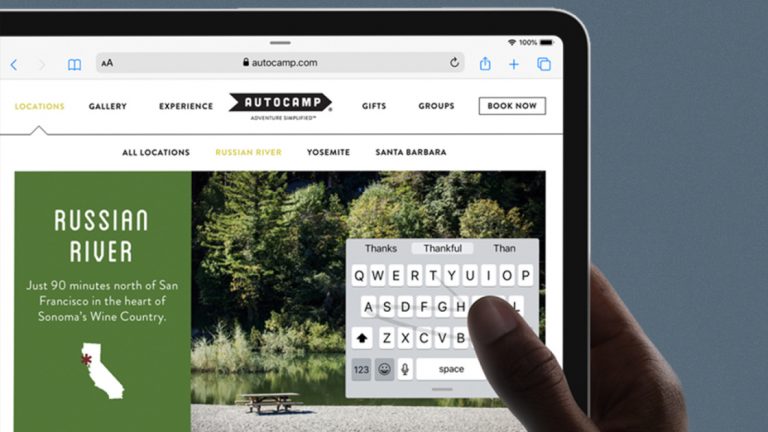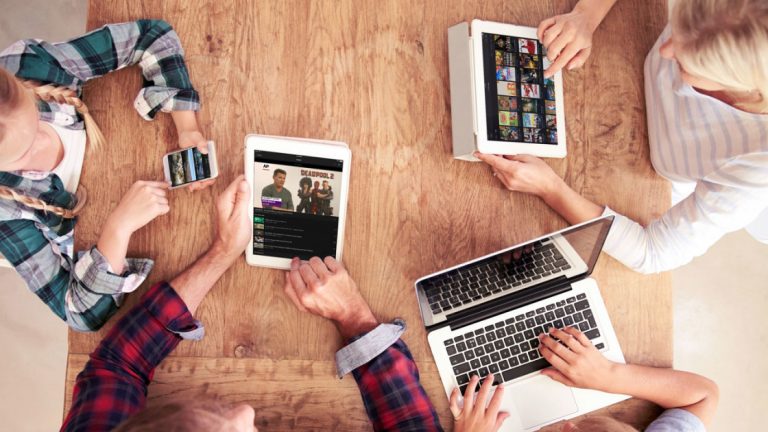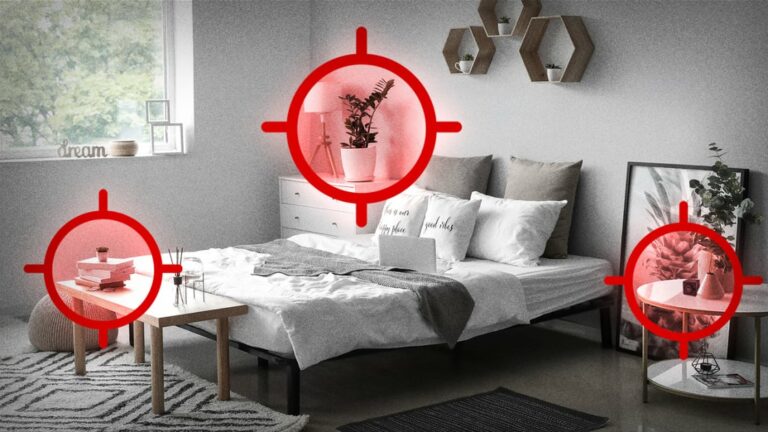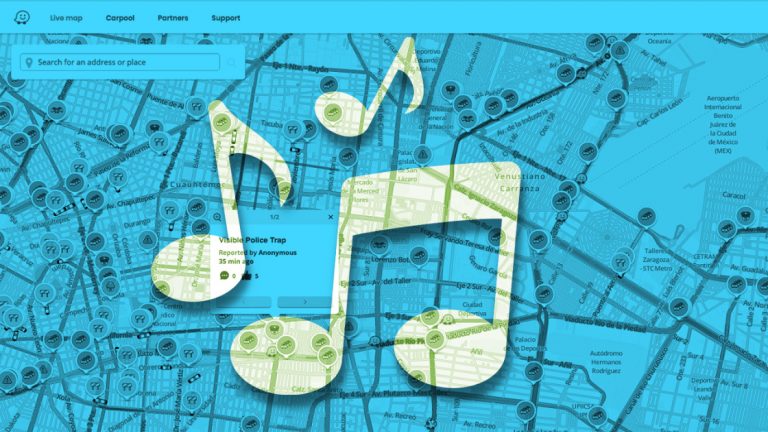Как быстро изменить размер шрифта в приложениях для iPhone
Некоторые приложения труднее читать, чем другие. Если у вас возникли проблемы с разобрать, скажем, название местоположения в Картах Google, но вы не хотите, чтобы шрифты разлетались по всему телефону, вы можете исправить это приложение за приложением или настроить размер шрифта по мере необходимости.
Во-первых, убедитесь, что у вас установлена iOS 15 или выше, выбрав «Настройки» > «Основные» > «О программе». Затем перейдите в «Настройки» > «Пункт управления». В разделе «Дополнительные элементы управления» вы увидите «Размер текста». Коснитесь зеленого значка плюса слева, который переместит его наверх в разделе «Включенные элементы управления».

(Фото: PCMag/Apple)
Теперь откройте приложение, в котором вы хотите увеличить размер шрифта. (В качестве примера мы используем Карты Google.) Проведите пальцем вниз от верхнего правого угла, где вы видите значок батареи. Нажмите на кнопку «Размер текста» (значок маленькой буквы «А» рядом с большой буквой «А»).

(Фото: PCMag/Apple)
Внизу выберите, хотите ли вы увеличить размер шрифта только на Картах Google или во всех приложениях. Мы выбрали только Google Maps. Затем вы можете увеличить размер шрифта с помощью белых полос. Закройте Центр управления, и ваши настройки шрифта должны обновиться автоматически.
Рекомендовано нашими редакторами

(Фото: Apple/PCMag)
Чтобы увеличить размер шрифта в любых других приложениях, выполните те же действия.